¶ Содержание
- Оформление заказа в товарный запас в прайсе
- Отправить заказ по вебсервису поставщика
- Если товар заказывается у поставщика, у которого НЕТ вебсервиса
¶ Оформление заказа в товарный запас в прайсе
Для того чтобы сформировать заказ в товарное наличие необходимо:
1 - Переходим в модуль Прайс
2 - Делаем поиск по артикул/бренду товара у поставщиков
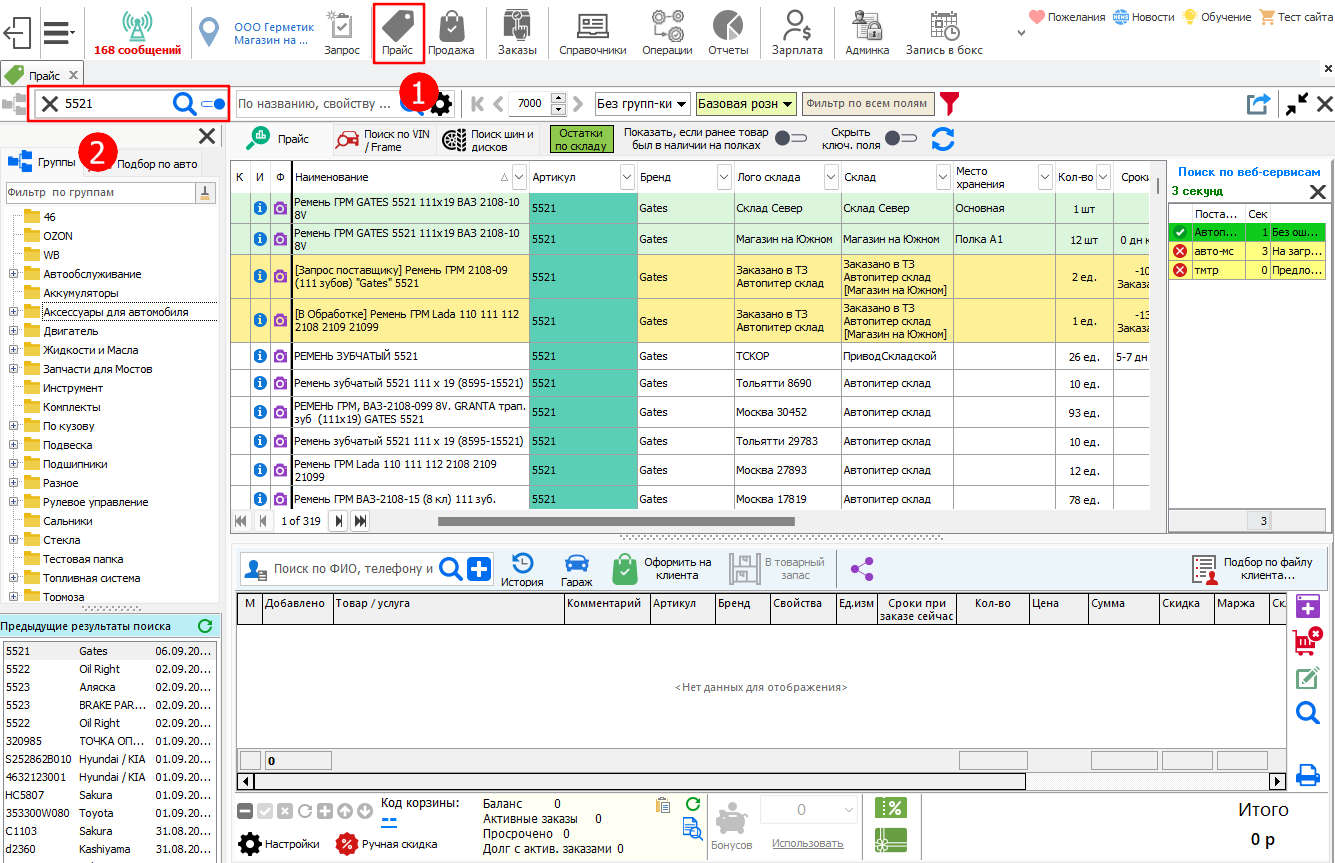
Выйдет результат, по всем поставщикам, которых мы подключили.
3 - В поиске по клиентам пишем Товар
4 - Выбираем клиента по умолчанию ТОВАРНОЕ НАЛИЧИЕ
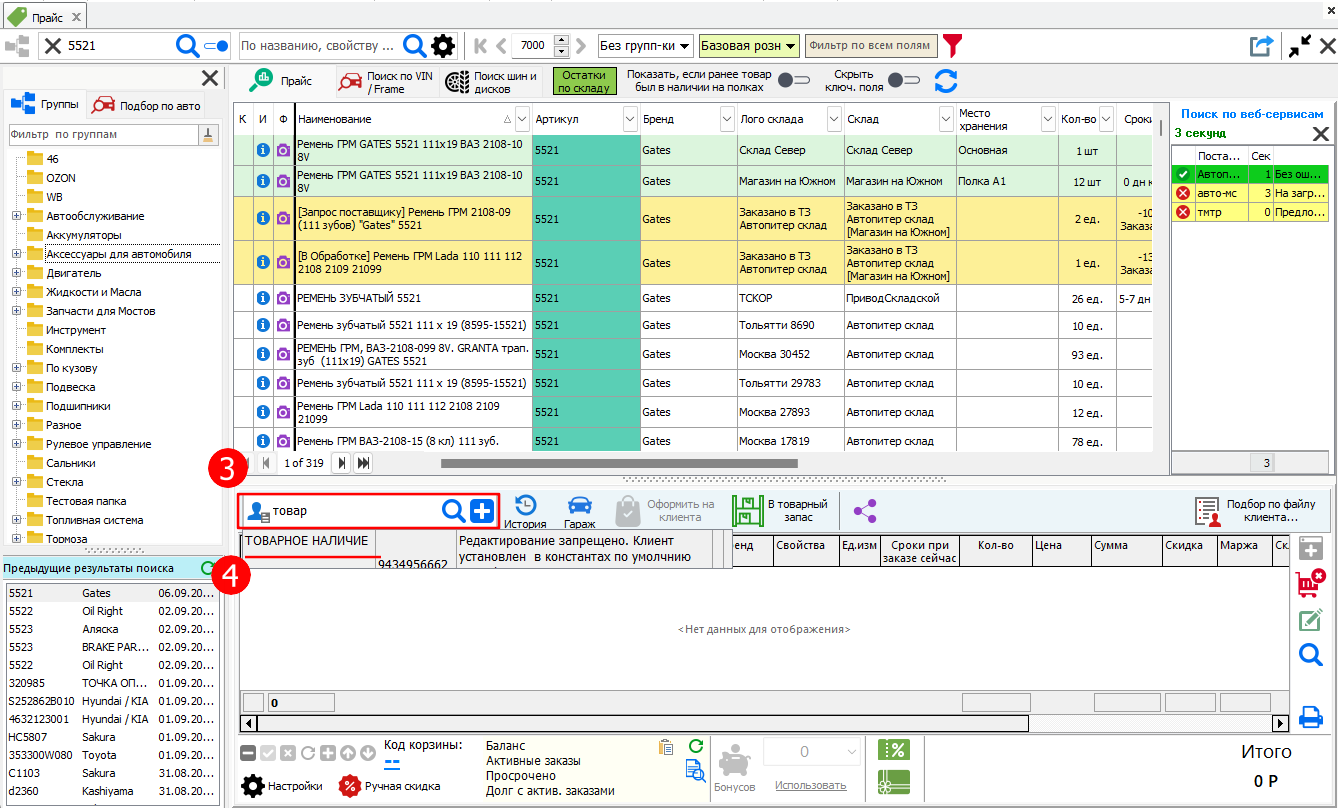
Теперь необходимо переложить товар в корзину.
5 - Перетягиваем позицию с товаром вниз, либо по клавише Enter, либо правой кнопкой В корзину...
6 - Указываем Необходимое количество
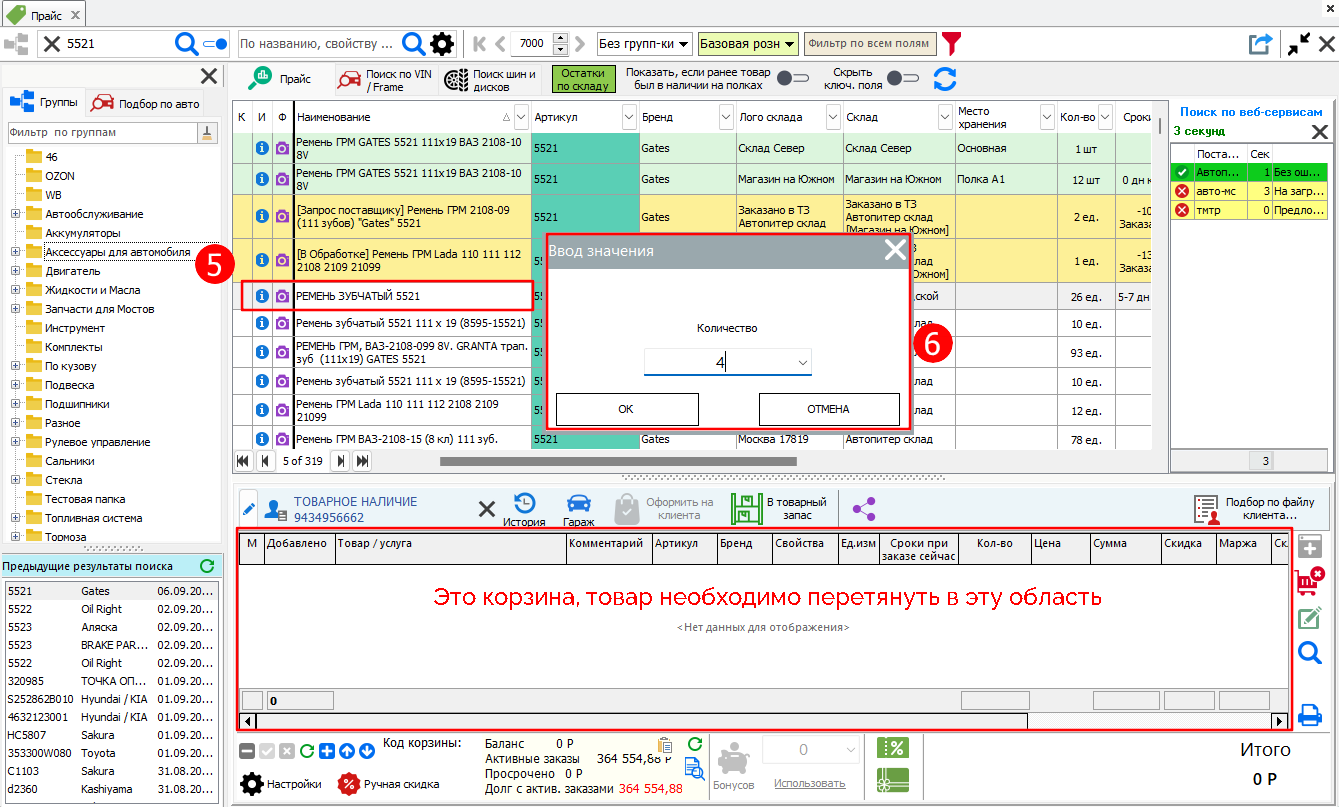
7 - Товар в корзине. Нажимаем на кнопку В товарный запас
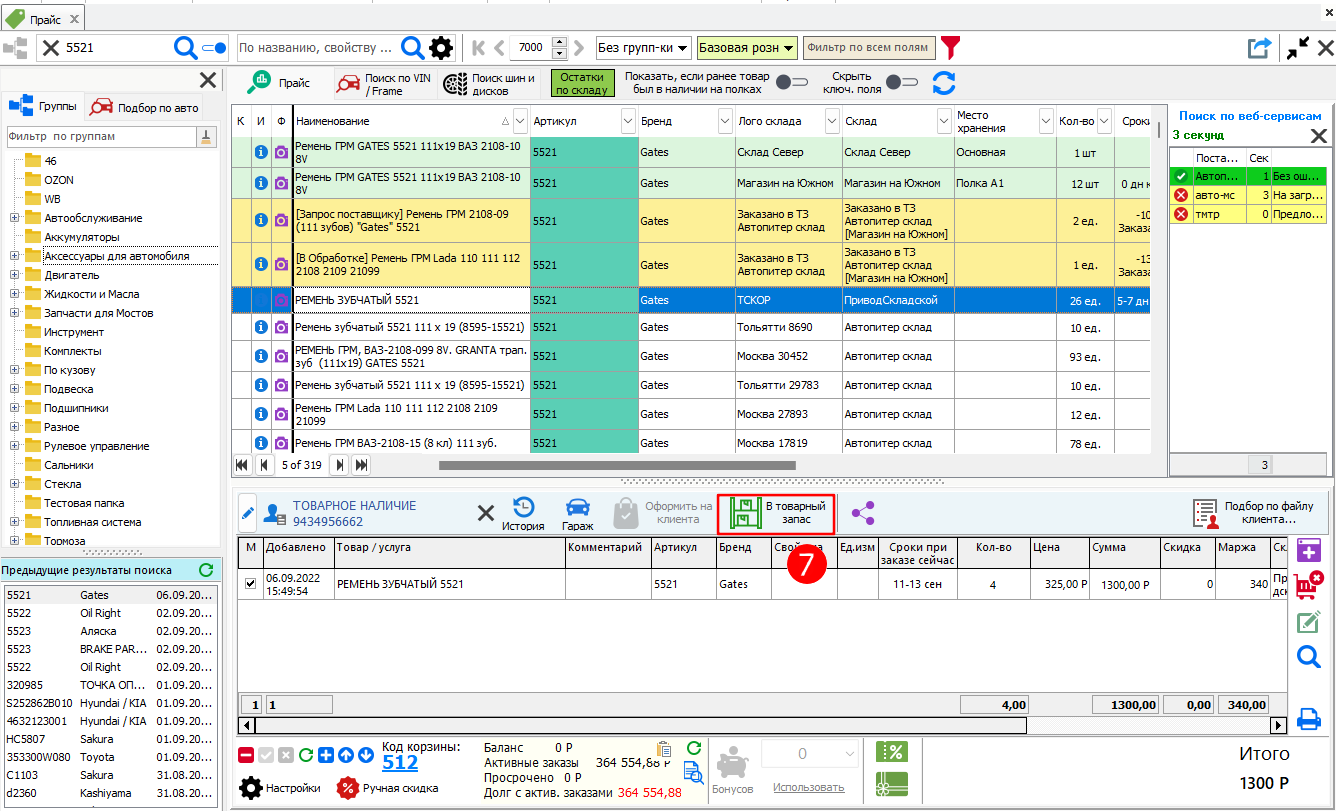
Сформируется документ Заказа
8 - Подтверждаем его
9 - Нажимаем на кнопку Отметить все и в работу
10 - При необходимости можете указать комментарий к заказу (По желанию)
11 - После отправки в работу статус Новый сменится на В обработке
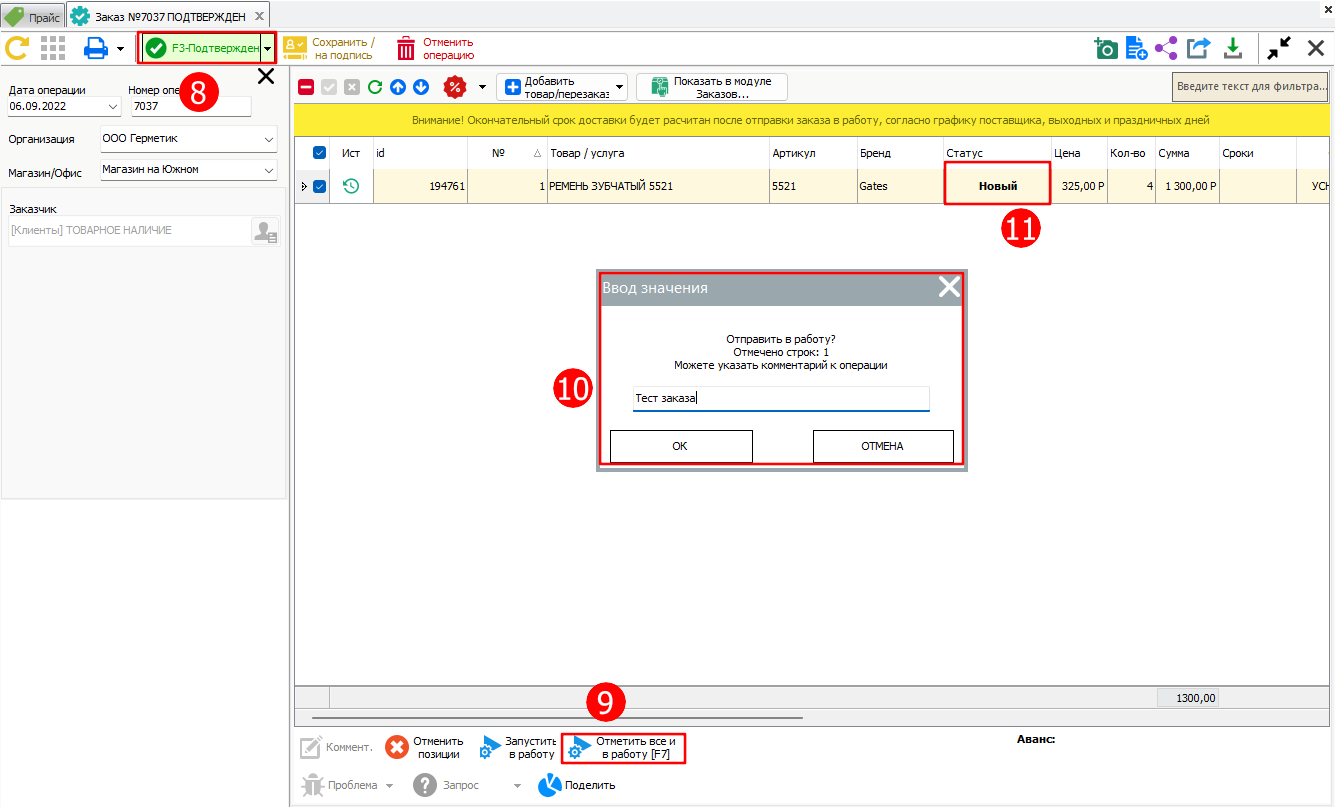
Далее необходимо оформить заказ у поставщика для этого есть 2 способа:
- Отправить заказ по вебсервису поставщика
- Если товар заказывается у поставщика, у которого НЕТ вебсервиса
¶ Отправить заказ по вебсервису поставщика
1 - Переходим Операции
2 - Поставка
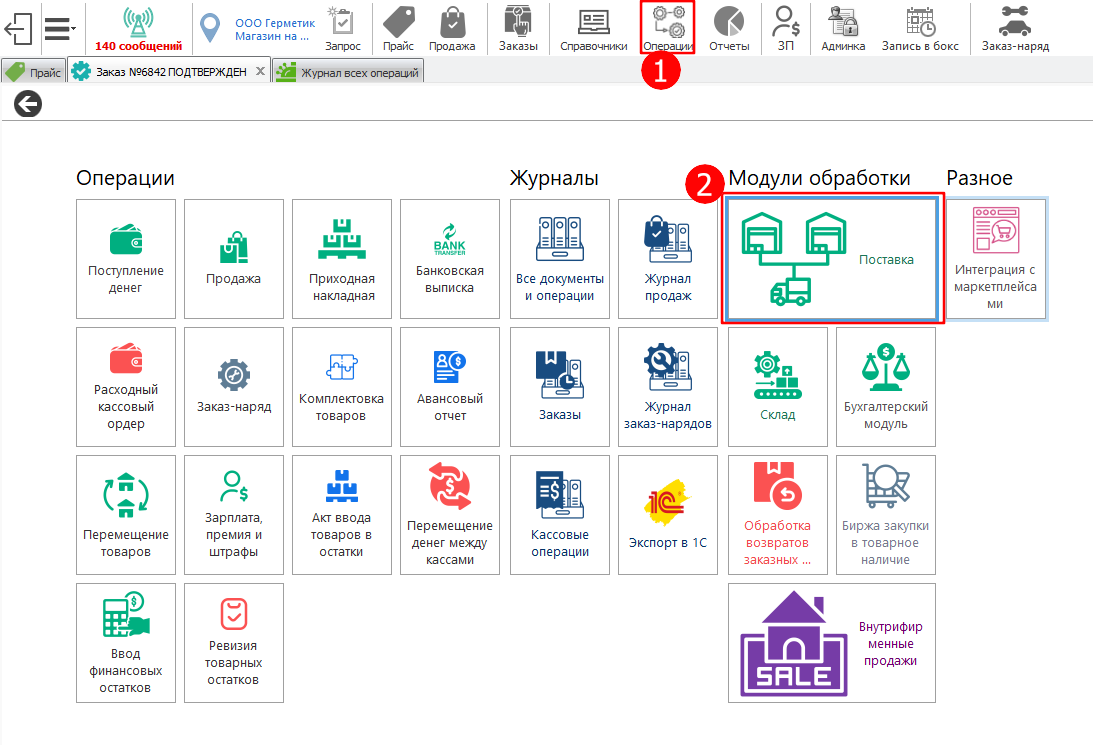
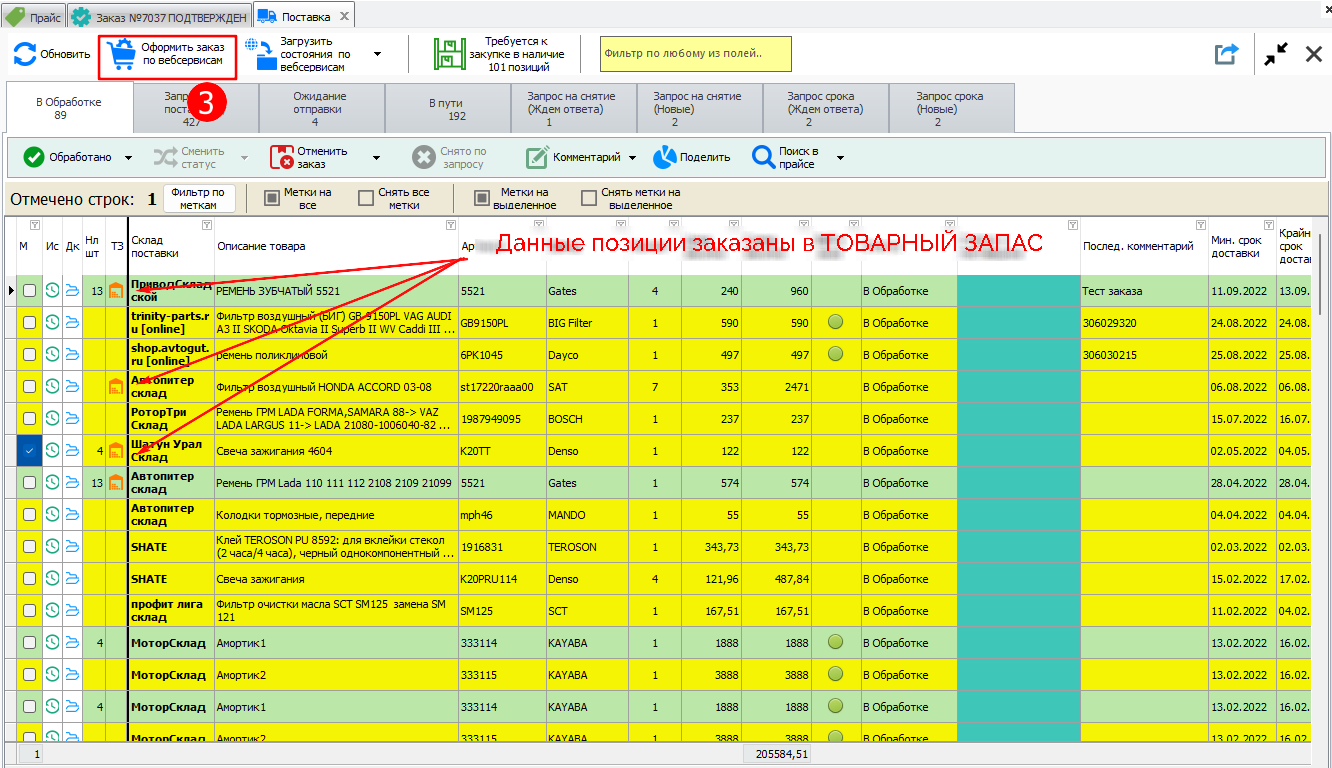
4 - Двойным кликом нажимаем на корзинку
5 - Нажимаем ДА
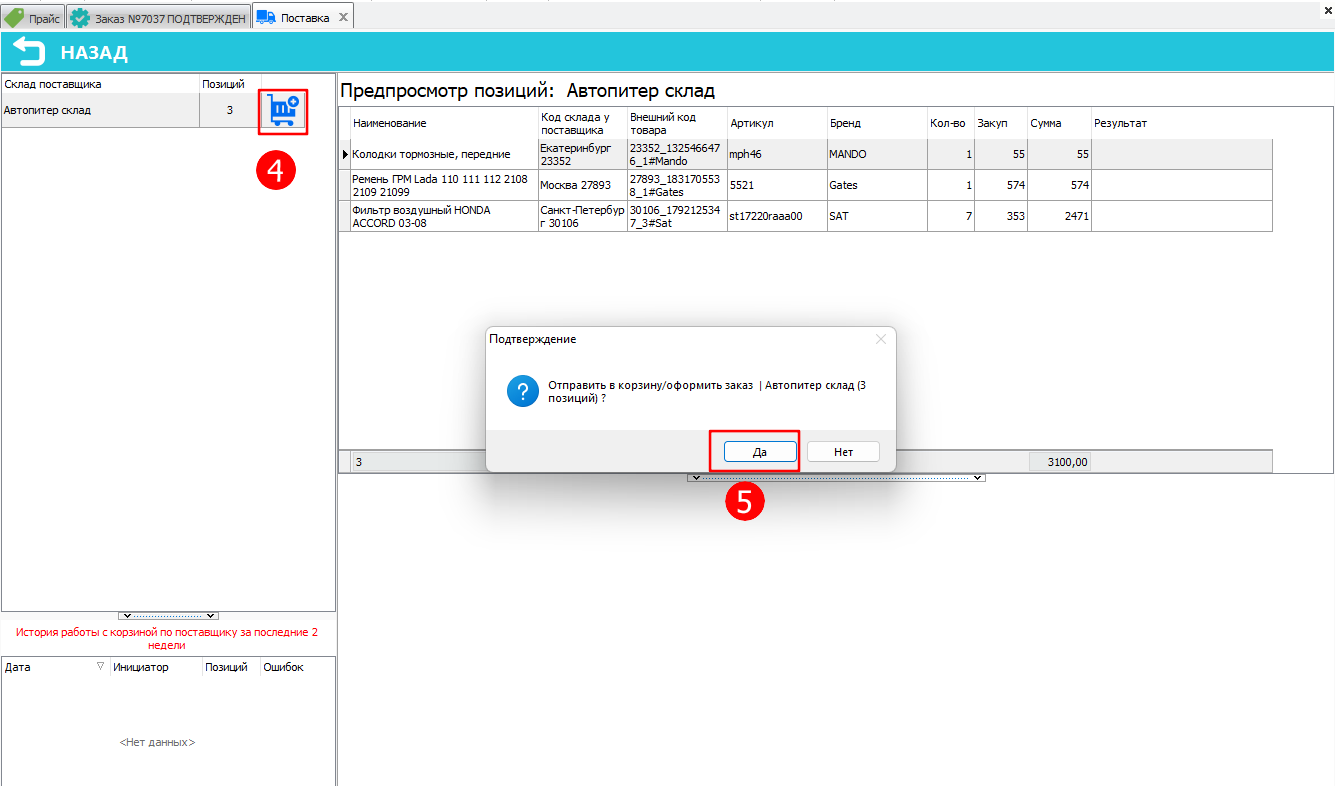
¶ Если товар заказывается у поставщика, у которого НЕТ вебсервиса
¶ Перевод в обработано или в пути
1 - Нажимаем на кнопку Обработано
2 - Перевести в обработано или в пути
В данном случае заказ будет переведен в обработано, программа запросит "Номер заказа в системе поставщика". При необходимости можете указать номер.

¶ Отправка заявки поставщику на почту
Также вы можете сформировать заявку поставщику и отправить ему на почту через программу.
1 - Нажимаем на кнопку Обработано
2 - Оформить заявку для отправки на почту поставщику
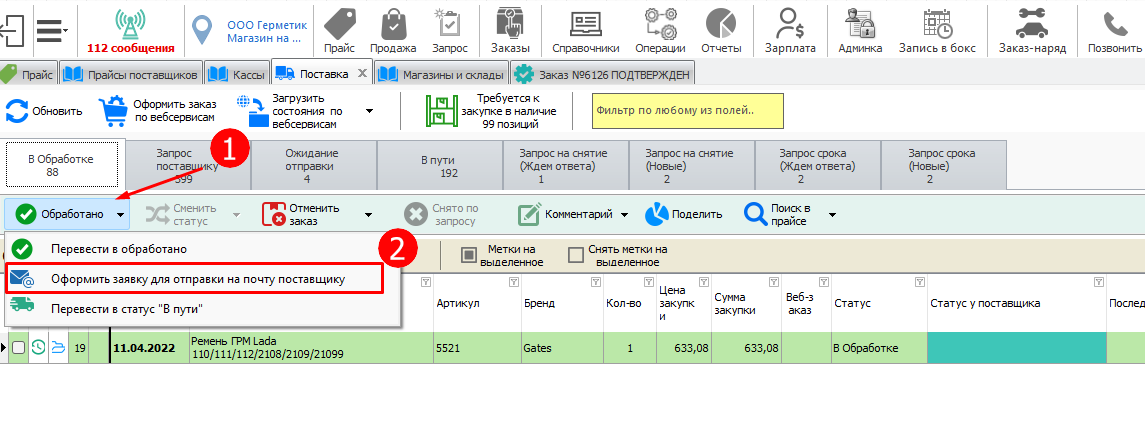
3 - Подтверждаем документ заявки
4 - Нажимаем значок принтера
5 - Заявка на поставку
6 - Данная кнопка служит для отправки заявки в теле письма
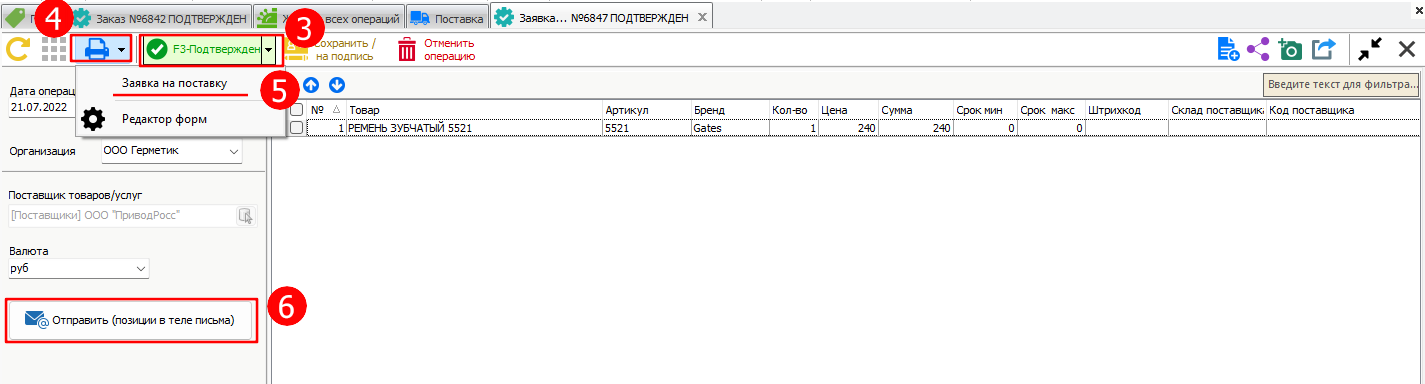
¶ Другие уроки
- Как принять товар на складе, заказанный через программу
- Возврат поставщику товара из наличия
- Как создать карточку товара
- Как сделать заказ на клиента